文章目錄
- 前言
- 一、產生亂碼場景
- 1.1、錯誤描述
- 1.2、解決思路
- 二、解決方式
- 2.1、檢查 Git 平臺上的源碼
- 2.2、Git 的運行原理
- 2.3、修改 IDE 的文本編碼格式
- 2.4、重新打開目的文件問題解決
- 2.5、仍存在問題看這里(重新拉區合并)
- 總結
前言
我們從 Gitee 平臺 Pull 代碼到本地,由于各個環節的原因都有可能產生文件亂碼的問題,這些問題是怎么導致的呢?我們應對這類問題該如何解決呢?本文針對 STS 或者 Eclipse 從 Git 平臺 Pull 代碼到本地時文件亂碼問題做了小結。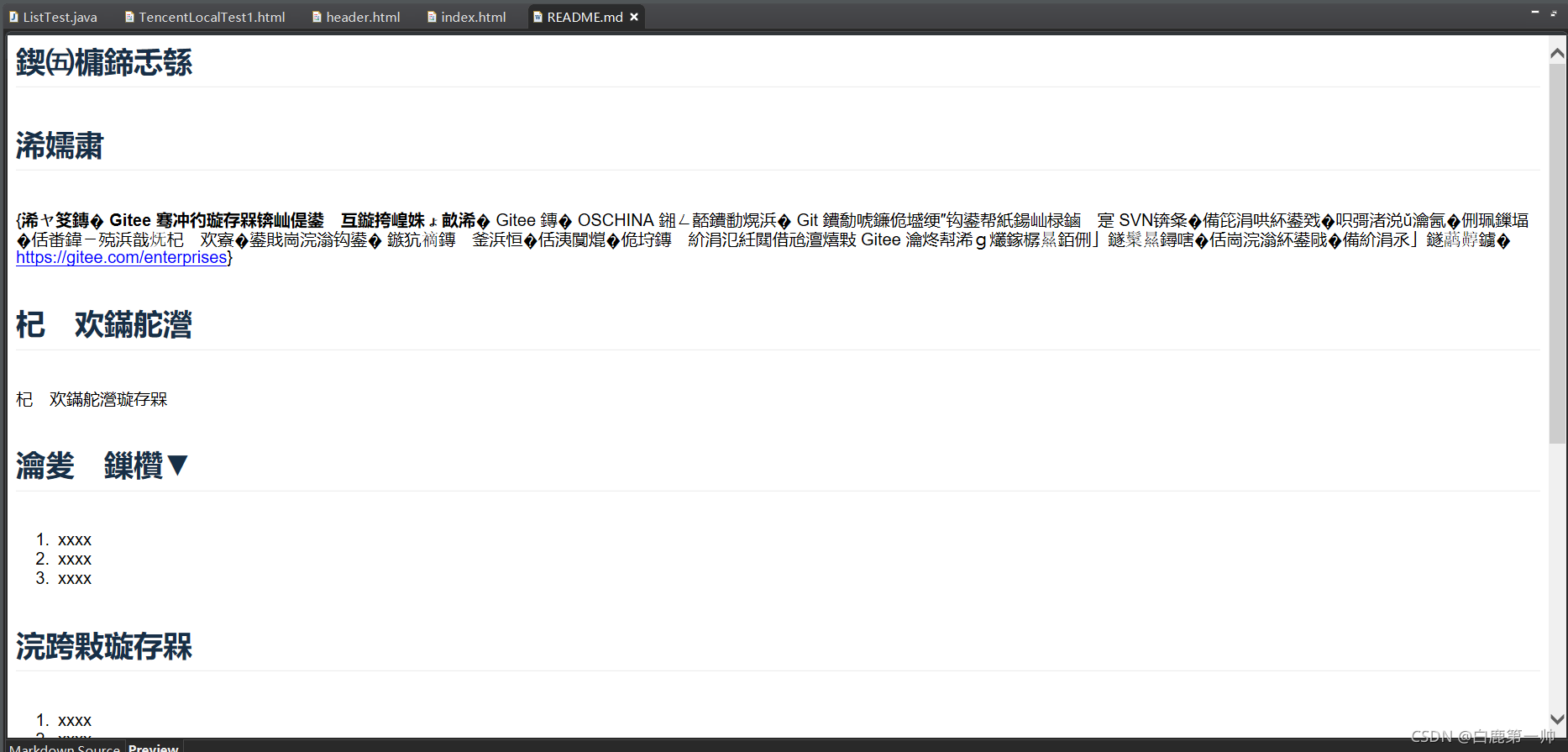
一、產生亂碼場景
1.1、錯誤描述
首先如下圖所示,我們使用 IDE 打開從 Git 平臺 Pull 到本地的代碼文件,我打開的是 README.md 文件,顯而易見的,文件產生中文亂碼了。

1.2、解決思路
對于從 Git 平臺 Pull 到本地的代碼文件產生亂碼,我們一般的檢查思路如下:
- 檢查 Git 平臺上的源碼,如果 Git 平臺上的文件就是亂碼,那么本地自然也就是亂碼,需要從源本地倉庫重新推送正確無亂碼的文件到 Git 平臺,其他的本地電腦重新從遠程倉庫下載即可。
- 如果 Git 平臺上的代碼無亂碼(無誤),那就說明問題產生在我們的本地分支。
二、解決方式
我們現在按照 1.2 的解決思路來進行排查。
2.1、檢查 Git 平臺上的源碼
首先我們檢查 Git 平臺上的源碼,Git 平臺源代碼文件無亂碼。具體如下圖所示:

那我們現在就可以確認問題是產生在代碼 Pull 到本地電腦后產生的問題。
2.2、Git 的運行原理
在進行問題排查之前,我們回顧一下 Git 分布式版本控制的運行原理,如下圖所示:

我們現在已經明確代碼是從 Git 平臺,即 Server Computer Pull 到本地后,問題產生在我們的本地電腦 Computer A(Computer B)上。我們現在來解決這個問題。
2.3、修改 IDE 的文本編碼格式
我們在 IDE 中依次點擊 Window→Preferences→General→Workspace,下滑找到“Text file encoding”。
我們現在可以看到 IDE 默認的文本編碼格式是 GBK,如下圖所示,而我們在 Git 平臺代碼默認的編碼格式為 utf-8,我們將代碼拉取到本地后,IDE 對目的代碼無法使用 GBK 進行解碼,自然也就產生了亂碼。

那我們就需要修改編碼格式為 utf-8。
點擊 Other,勾選 utf-8,保存即可,具體如下圖所示:

2.4、重新打開目的文件問題解決
現在編碼格式雖然被修改過來了,但是本地之前的文件還是 GBK 編碼的。所以為了實現重新編碼我們就需要使用 IDE 對文件重新編譯執行一次。
我們將目的文件的窗口關閉,雙擊再次打開即可,這個時候我們就可以看到亂碼的問題已經解決了,如下圖所示:

2.5、仍存在問題看這里(重新拉區合并)
如果你的代碼打開后仍然是亂碼,我們就執行下面的步驟。
重新執行 Git 的 Pull 命令,取回遠程倉庫的文件,重新與本地分支合并。
在 Git 的本地倉庫(Git Repositories)里點擊我們當前的項目節點(Master),再次執行 Pull 命令即可。然后重新打開目的文件亂碼即可解決,具體如下圖所示:

總結
本文對 STS 或者 Eclipse 從 Git 平臺 Pull 代碼到本地時文件亂碼問題分別從解決思路、如何解決兩個方面做了一個小結。Git 作為一個分布式的版本控制工具,在我們的開發中占有很重要的地位,我們不但要對工具使用得心應手,更要對錯誤的解決熟爛于心。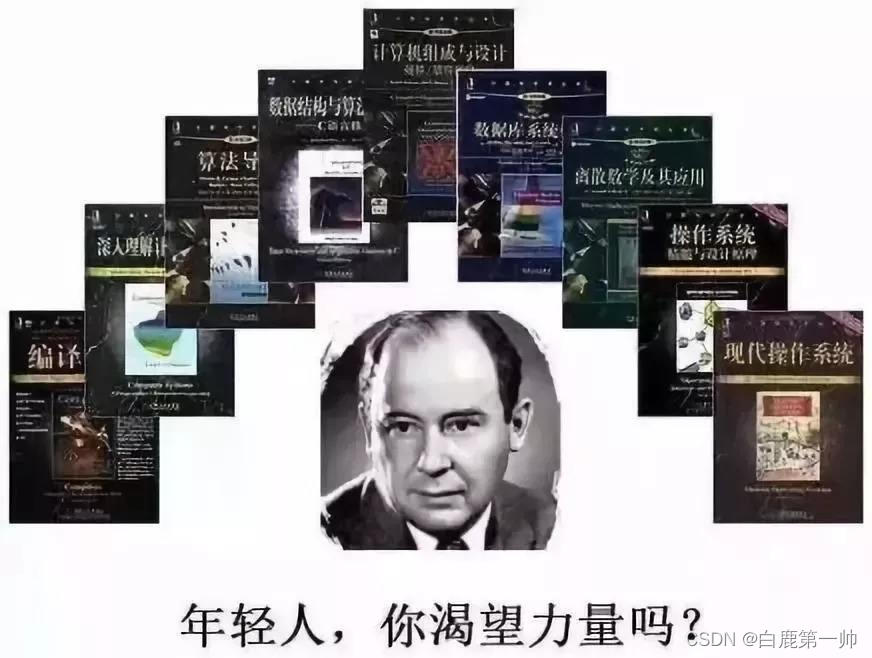
我是白鹿,一個不懈奮斗的程序猿。望本文能對你有所裨益,歡迎大家的一鍵三連!若有其他問題、建議或者補充可以留言在文章下方,感謝大家的支持!


》第 8 章——項目團隊與干系人 重點部分總結)
》第 7 章——項目風險管理 重點部分總結)
》第 6 章——項目質量管理 重點部分總結)
》第 5 章——項目進度和成本管理 重點部分總結)
》第 1 章——概述 重點部分總結)
》第 2 章——項目準備和啟動 重點部分總結)
》第 3 章——項目計劃 重點部分總結)
》第 4 章——項目估算 重點部分總結)
》第 1 章——軟件需求基礎知識 重點部分總結)
》第 2 章——客戶眼中的需求 重點部分總結)
》第 3 章——需求工程的推薦方法 重點部分總結)
》第 4 章——需求分析員的職責 重點部分總結)
》第 6 章——獲取客戶的需求 重點部分總結)
》第 7 章——聆聽客戶的需求 重點部分總結)
》第 10 章——編寫需求文檔 重點部分總結)
》第 11 章——一圖勝千言 重點部分總結)
》第 12 章——需求確認 重點部分總結)
》第 13 章——需求開發面臨的特殊難題 重點部分總結)